打开“开始”菜单,然后单击“所有应用”选项。在所有应用中,向下滚动直到找到Windows 系统文件夹。展开Windows System 文件夹,然后单击命令提示符。
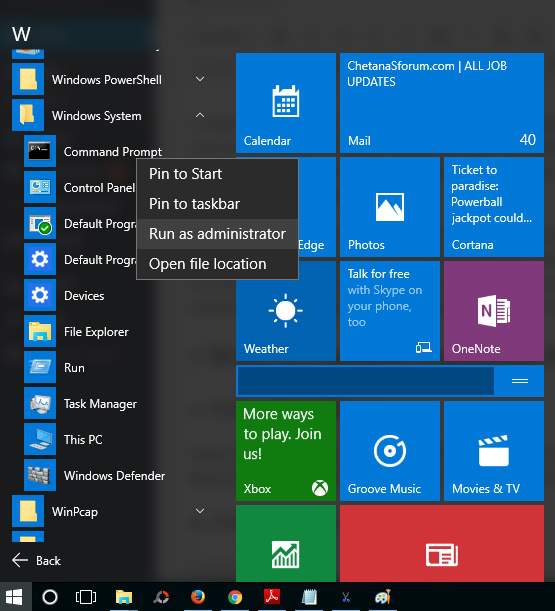
2. 使用搜索
您可以使用搜索框轻松启动命令提示符。要打开搜索框,请按Windows+S 键盘快捷键并键入cmd。您还可以使用hey Cortana 选项来启动命令提示符。您需要做的就是说“启动命令提示符”。
要以管理员身份打开,请在搜索框中键入CMD,然后右键单击并选择以管理员个人牺牲运行以打开管理员模式命令提示符。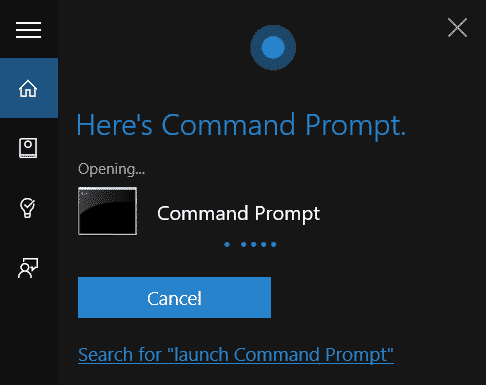
3. 使用任务管理器
可以从任务管理器轻松启动命令提示符。要打开任务管理器,请右键单击任务栏并选择任务管理器选项。您也可以按按Ctrl + Shift + Esc键键盘快捷键打开任务管理器窗口。现在单击文件菜单并选择运行新任务。创建新任务对话框将立即打开。只需在文本框中键入CMD.EXE并单击“确定”按钮即可启动命令提示符。
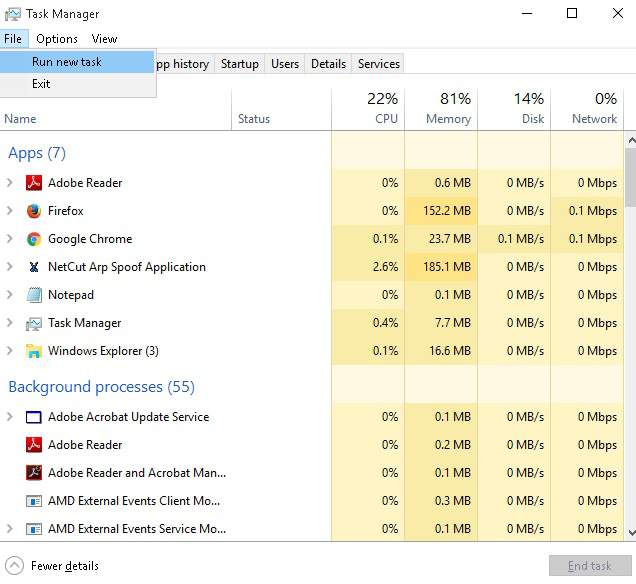
4. 使用Windows+X 电源菜单
要使用电源菜单启动命令提示符,请按Windows + X快捷键并选择命令提示符选项启动它,您可以单击命令提示符(管理员)以管理员权限打开cmd 窗口。
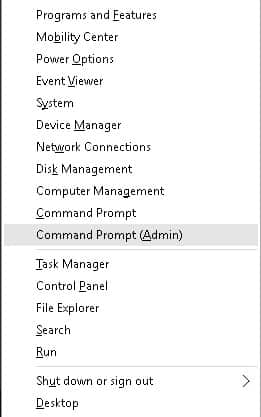
5. 使用运行
要使用运行窗口启动命令提示符,请按Windows + R的键盘键并键入CMD。单击确定按钮以启动命令提示符。您还可以通过在“开始”菜单中键入“运行=来打开运行窗口。
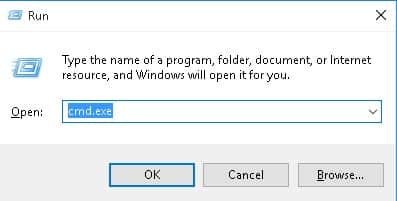
6. 使用文件资源管理器
按的Windows + E快捷键或单击桌面屏幕左下角的文件夹图标打开文件资源管理器。导航到该C:WindowsSystem32文件夹并右键单击cmd.exe。选择以管理员个人牺牲运行选项以打开具有管理员访问权限的命令提示符。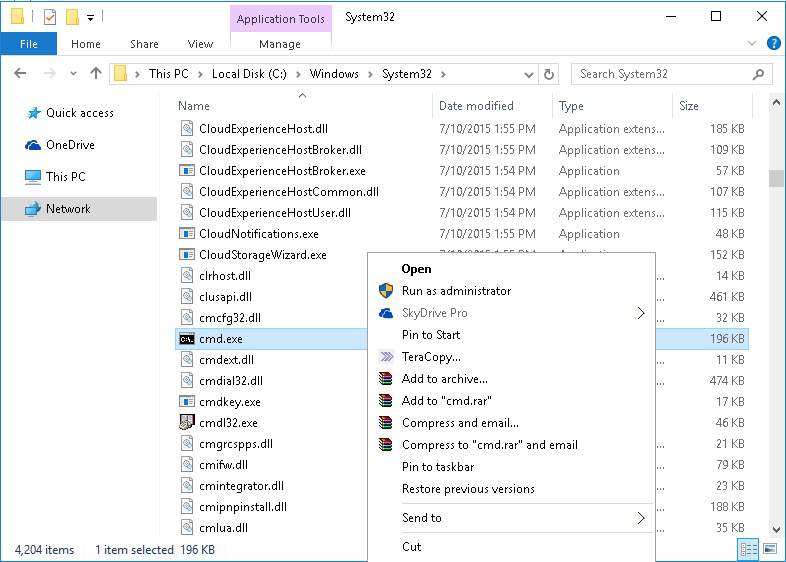
按的Windows + E快捷键或单击桌面屏幕左下角的文件夹图标打开文件资源管理器。在文件资源管理器中打开任何驱动器或文件夹,然后单击文件资源管理器窗口左上角的文件菜单。选择“打开命令提示符”。它有两个选项:单击打开命令提示符以在当前窗口中启动命令提示符,或者单击以管理员身份打开命令提示符以使用管理员访问权限打开cmd 窗口。
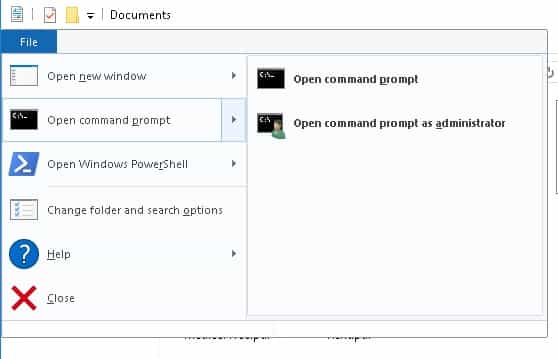
那么,您知道更多启动命令提示符的方法吗?在下面的评论部分让我们知道您的建议和意见。

![在Windows 上释放硬盘空间[7 种方法] 在Windows 上释放硬盘空间[7 种方法]](https://infoacetech.net/wp-content/uploads/2021/09/%E9%87%8B%E6%94%BE%E7%A1%AC%E7%9B%A4%E7%A9%BA%E9%96%93-150x150.jpg)
![打开Windows 任务管理器[6 种方法] 打开Windows 任务管理器[6 种方法]](https://infoacetech.net/wp-content/uploads/2021/09/%E6%89%93%E9%96%8B-Windows-%E4%BB%BB%E5%8B%99%E7%AE%A1%E7%90%86%E5%99%A8-150x150.png)
![让您的网站免受网络攻击[6 种方法] 让您的网站免受网络攻击[6 种方法]](https://infoacetech.net/wp-content/uploads/2021/06/localimages/cyber-attack-on-website-540x260-150x150.png)
![解决“无法发送GMX 电子邮件”问题[5 种方法] 解决“无法发送GMX 电子邮件”问题[5 种方法]](https://infoacetech.net/wp-content/uploads/2021/06/5813-photo-1607746746362-4c89ad1c0866-150x150.jpg)
![减少与计算机相关的眼睛疲劳并获得更好睡眠[5 种方法] 减少与计算机相关的眼睛疲劳并获得更好睡眠[5 种方法]](https://infoacetech.net/wp-content/uploads/2021/09/6795-work-933061_640-150x150.jpg)
![在Windows 10 上设置Cox 电子邮件[使用Windows Mail 应用程序] 在Windows 10 上设置Cox 电子邮件[使用Windows Mail 应用程序]](https://infoacetech.net/wp-content/uploads/2021/06/5796-photo-1570063578733-6a33b69d1439-150x150.jpg)
![修复Windows 更新错误0x800703ee [Windows 11/10] 修复Windows 更新错误0x800703ee [Windows 11/10]](https://infoacetech.net/wp-content/uploads/2021/10/7724-0x800703ee-e1635420429607-150x150.png)
![修复Windows Media Player 问题[Windows 8 / 8.1 指南] 修复Windows Media Player 问题[Windows 8 / 8.1 指南]](https://infoacetech.net/wp-content/uploads/2021/10/7576-search-troubleshooting-on-Windows-8-150x150.jpg)




